新代系统RS232传输软件接线及使用说明
RS232基本接线方法
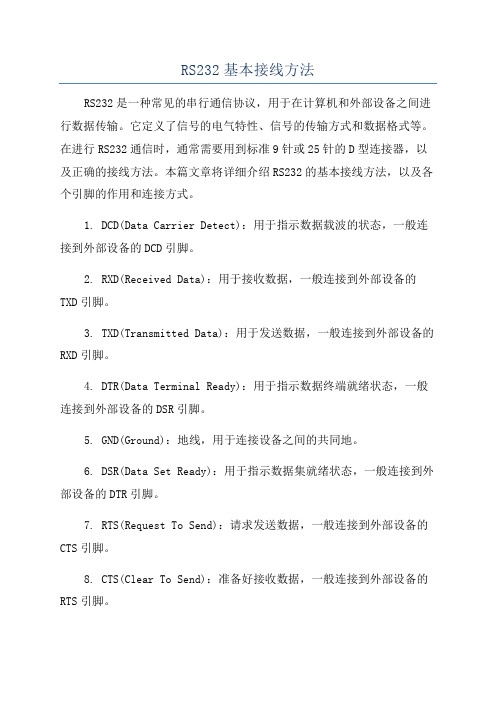
RS232基本接线方法RS232是一种常见的串行通信协议,用于在计算机和外部设备之间进行数据传输。
它定义了信号的电气特性、信号的传输方式和数据格式等。
在进行RS232通信时,通常需要用到标准9针或25针的D型连接器,以及正确的接线方法。
本篇文章将详细介绍RS232的基本接线方法,以及各个引脚的作用和连接方式。
1. DCD(Data Carrier Detect):用于指示数据载波的状态,一般连接到外部设备的DCD引脚。
2. RXD(Received Data):用于接收数据,一般连接到外部设备的TXD引脚。
3. TXD(Transmitted Data):用于发送数据,一般连接到外部设备的RXD引脚。
4. DTR(Data Terminal Ready):用于指示数据终端就绪状态,一般连接到外部设备的DSR引脚。
5. GND(Ground):地线,用于连接设备之间的共同地。
6. DSR(Data Set Ready):用于指示数据集就绪状态,一般连接到外部设备的DTR引脚。
7. RTS(Request To Send):请求发送数据,一般连接到外部设备的CTS引脚。
8. CTS(Clear To Send):准备好接收数据,一般连接到外部设备的RTS引脚。
根据RS232协议规定,TXD引脚和RXD引脚是进行数据传输的主要引脚,而其他引脚可以按需使用。
下面是几种常见的RS232接线方法:1.直连方式:在直连方式中,将一台计算机与另一台计算机或外部设备直接相连,通常需要使用一根将两台设备连接在一起的串口线。
接线方法如下:-将计算机的TXD引脚连接到另一台设备的RXD引脚。
-将计算机的RXD引脚连接到另一台设备的TXD引脚。
-将两台设备的GND引脚连接在一起。
2.线路交换方式:当需要连接多个设备时,可以使用线路交换方式,通过一些辅助设备(如集线器、转换器等)将多个设备连接在一起。
接线方法如下:-将每个设备的TXD引脚连接到线路交换设备的RXD引脚。
RS232 传输接线方法

一、使用V24传输1、RS232的机器设置(MAX65S、KE55):I/O CHANNEL:0 TV CHECK:OFFDEVICE NUM:0 PUNCH CODE:ISO BAUNDRATE:9600 INPUT CODE:EIA/ISOSTOP BIT: 2 FEED OUTPUT:NO FEEDNULL INPUT(EIA):ALM EOB OUTPUT:LFTV CHECK(NOTES):OFF2、电脑端设置(跑联机)(注:由于V24软件本身缺陷,4.1版本只能跑4800的速率)Baud rate: 4800 Handshake: RTS/CTS End-Condition: TimeoutData-bits: 7 Bits Port: Com1 End-Symbol: -Stop-bits: 2 Bits Zero filter: Ja Data-Extention: NCParity: Even Drive/Path: C:\NCDATA(传输)Baud rate: 9600 Handshake: RTS/CTS End-Condition: TimeoutData-bits: 7 Bits Port: Com1 End-Symbol: -Stop-bits: 2 Bits Zero filter: Ja Data-Extention: NCParity: Even Drive/Path: C:\NCDATA3、RS232接线接线法:1)9PIN(电脑端)TO 25PIN(机器端)2 23 35 77 58 41 64 86202)25PIN(电脑端)TO 25PIN(机器端)1 12 33 24 55 47 76 68 820 20二、使用Multi-DNC1、RS232的机器设置(MAX65S、KE55):(使用CHANNEL 0)I/O CHANNEL:0 TV CHECK:OFFDEVICE NUM:0 PUNCH CODE:ISO BAUNDRATE:9600 INPUT CODE:EIA/ISOSTOP BIT: 2 FEED OUTPUT:NO FEEDNULL INPUT(EIA):ALM EOB OUTPUT:LFTV CHECK(NOTES):OFF(使用CHANNEL 2)I/O CHANNEL: 2 TV CHECK:OFFDEVICE NUM: 3 PUNCH CODE:ISO BAUNDRATE:9600 INPUT CODE:EIA/ISOSTOP BIT: 2 FEED OUTPUT:NO FEEDNULL INPUT(EIA):ALM EOB OUTPUT:LFTV CHECK(NOTES):OFF2、电脑端设置(跑联机)(注:由于V24软件本身缺陷,4.1版本只能跑4800的速率)Baud rate: 4800 Handshake: RTS/CTS End-Condition: TimeoutData-bits: 7 Bits Port: Com1 End-Symbol: -Stop-bits: 2 Bits Zero filter: Ja Data-Extention: NCParity: Even Drive/Path: C:\NCDATA(传输)Baud rate: 9600 Handshake: RTS/CTS End-Condition: Timeout Data-bits: 7 Bits Port: Com1 End-Symbol: -Stop-bits: 2 Bits Zero filter: Ja Data-Extention: NC Parity: Even Drive/Path: C:\NCDATA3、RS232接线接线法:1)9PIN(电脑端)TO 25PIN(机器端)2 23 35 77 58 41 64 86 202)25PIN(电脑端)TO 25PIN(机器端)1 12 33 24 55 47 76 68 820 20。
RS-232接线方法指南

RS_232线的接线方法:25针对应9口:2号(白)---2号 3号(茶)---3号 4号(灰)--8号 5号(绿)--7号 6号(黄)--4号 7号(橘黄)--5号 20号(红。
黑)---1号(红)。
6号(黑)位于后控制箱悬架侧的第一个RS-232端口可用于程序的发送和接收。
所有发送和接收的数据均为ASCII。
为使用该端口,需要有一根电缆和一些连接器,用于以下布线:1号插针屏蔽接地2号插针TXD-传输数据3号插针RXD-接收数据4号插针 RTS(可选)5号插针CTS(可选)7号插针信号接地用于RS-232的电缆必须进行屏蔽。
下面列出波特率和各自的最大电缆长度。
该表假定了正确的电缆屏蔽且无信号升高。
9,600波特率:100英尺(30米)RS-23238,400波特率:25英尺(8米)RS-232115,200波特率:6英尺(2米)RS-232在电缆的每端可以使用RS-232和RS-422转换器,以便在高达115,200的波特率下使用长电缆。
正确的双绞线极大地提高了可靠性,并增加了最大距离。
对于115,200的处理器,应当使用奔腾处理器。
25-25插针9-25插针其他各插针均为任选,通常并不使用。
RS-232连接器为DB-25,按照DTE接线。
这表示我们在TXD线上发送数据,在RXD线上接收数据。
如果你对此不甚了解,可向经销商求助。
最简单的连接方法是与IBM的PC机连接,可用一根一端为DB-25阳线,另一端为DB-25阴线的标准电缆完成。
将一端的2号插针与另一端的3号插针连接,3号对2号插针,7号对7号插针。
所有的RS-232数据均为ASCII,但位数、奇偶性和速度可随设置不同而变化。
数据位的数量用设置37选择,要么是7要么是8。
奇偶性用设置12选择,分别为无、奇、偶或零。
零奇偶性将把校验位设置为0。
数据速度用设置11选择。
完成与计算机的连接并进行校验后,进入设置页,按照需要设置波特率、奇偶性、停止位数量、块结束(EOB)格式和引导参数。
RS232发送接收器说明书

产品尺寸
电路原理图
产品资料
下载路径: /wiki/RS232_Board
软件
串口调试助手
数据手册
SP3232E
产பைடு நூலகம்简介
功能简介: RS232 发送接收器
主要特点: 3V-5.5V 供电,带 ESD 保护,支持流控制
典型应用: 串口电平转换
主要资源: SP3232,DB9 接口母头,UART 接口
资料包括:
电路原理图 相关 PDF 资料
使用说明:(这里,以接入 MCU 为例,说明各 PIN 如何连接)
VCC:接 3V-5.5V GND:接 GND RxOUT:接 MCU.RX ( 信号流向:MCU.RX << SP3232 << PC.TX ) TxIN :接 MCU.TX ( 信号流向:MCU.TX >> SP3232 >> PC.RX ) CTS :接 MCU.CTS ( 信号流向:MCU.CTS << SP3232 << PC.RTS ) RTS :接 MCU.RTS ( 信号流向:MCU.RTS >> SP3232 >> PC.CTS )
RS-232接线方法指南

RS_232线的接线方法:25针对应9口:2号(白)---2号3号(茶)---3号4号(灰)--8号5号(绿)--7号6号(黄)--4号7号(橘黄)--5号20号(红。
黑)---1号(红)。
6号(黑)RS-232数据输入/输出位于后控制箱悬架侧的第一个RS-232端口可用于程序的发送和接收。
所有发送和接收的数据均为ASCII。
为使用该端口,需要有一根电缆和一些连接器,用于以下布线:1号插针屏蔽接地2号插针TXD-传输数据3号插针RXD-接收数据4号插针RTS(可选)5号插针CTS(可选)7号插针信号接地用于RS-232的电缆必须进行屏蔽。
下面列出波特率和各自的最大电缆长度。
该表假定了正确的电缆屏蔽且无信号升高。
9,600波特率:100英尺(30米)RS-23238,400波特率:25英尺(8米)RS-232115,200波特率:6英尺(2米)RS-232在电缆的每端可以使用RS-232和RS-422转换器,以便在高达115,200的波特率下使用长电缆。
正确的双绞线极大地提高了可靠性,并增加了最大距离。
对于115,200的处理器,应当使用奔腾处理器。
25-25插针9-25插针其他各插针均为任选,通常并不使用。
RS-232连接器为DB-25,按照DTE接线。
这表示我们在TXD线上发送数据,在RXD线上接收数据。
如果你对此不甚了解,可向经销商求助。
最简单的连接方法是与IBM的PC机连接,可用一根一端为DB-25阳线,另一端为DB-25阴线的标准电缆完成。
将一端的2号插针与另一端的3号插针连接,3号对2号插针,7号对7号插针。
所有的RS-232数据均为ASCII,但位数、奇偶性和速度可随设置不同而变化。
数据位的数量用设置37选择,要么是7要么是8。
奇偶性用设置12选择,分别为无、奇、偶或零。
零奇偶性将把校验位设置为0。
数据速度用设置11选择。
完成与计算机的连接并进行校验后,进入设置页,按照需要设置波特率、奇偶性、停止位数量、块结束(EOB)格式和引导参数。
rs232if使用手册
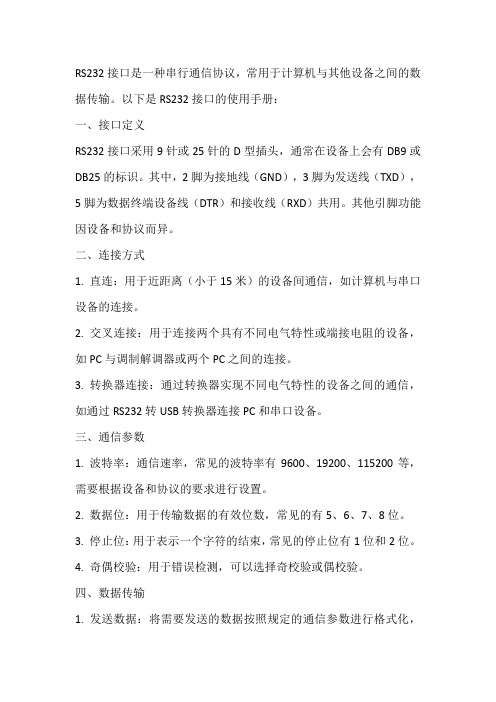
RS232接口是一种串行通信协议,常用于计算机与其他设备之间的数据传输。
以下是RS232接口的使用手册:一、接口定义RS232接口采用9针或25针的D型插头,通常在设备上会有DB9或DB25的标识。
其中,2脚为接地线(GND),3脚为发送线(TXD),5脚为数据终端设备线(DTR)和接收线(RXD)共用。
其他引脚功能因设备和协议而异。
二、连接方式1. 直连:用于近距离(小于15米)的设备间通信,如计算机与串口设备的连接。
2. 交叉连接:用于连接两个具有不同电气特性或端接电阻的设备,如PC与调制解调器或两个PC之间的连接。
3. 转换器连接:通过转换器实现不同电气特性的设备之间的通信,如通过RS232转USB转换器连接PC和串口设备。
三、通信参数1. 波特率:通信速率,常见的波特率有9600、19200、115200等,需要根据设备和协议的要求进行设置。
2. 数据位:用于传输数据的有效位数,常见的有5、6、7、8位。
3. 停止位:用于表示一个字符的结束,常见的停止位有1位和2位。
4. 奇偶校验:用于错误检测,可以选择奇校验或偶校验。
四、数据传输1. 发送数据:将需要发送的数据按照规定的通信参数进行格式化,通过TXD线发送出去。
2. 接收数据:从RXD线接收数据,并进行相应的格式化处理,得到需要的数据。
五、注意事项1. 在连接设备时,需要确保接口的引脚定义与设备的电气特性相匹配。
2. 在长时间未使用时,应将设备的电源关闭,以避免接口和设备损坏。
3. 在进行数据传输时,应确保设备的波特率、数据位、停止位和奇偶校验等参数设置正确。
通讯接口RS232接线图
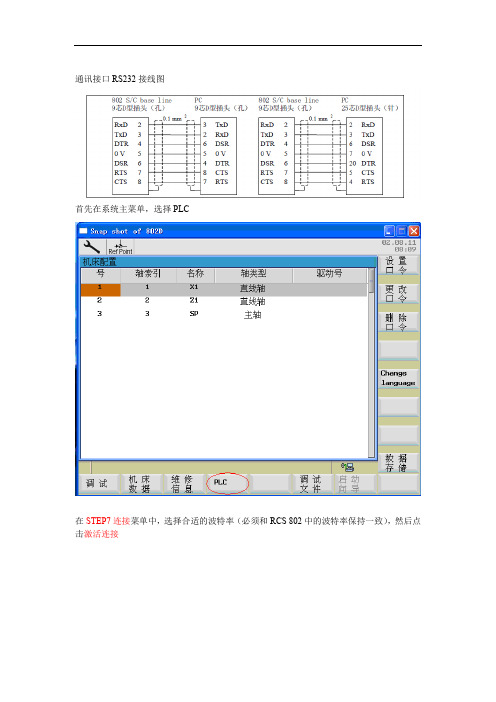
双击PLC802(PPI),进行设置
设置波特率,与系统设置相同的值
设定正确的COM端口,点击确定
远程地址设为2,然后双击刷新
用网线联机的同步图
通讯接口RS232接线图
首先在系统主菜单,选择PLC
在STEP7连接菜单中,选择合适的波特率(必须和RCS 802中的波特率保持一致),然后点击激活连接
打开RCS 802软件选择正确的联机方式:
选择RS232方式:
点击联机,更改配置,首先选择正确的COM端口
波特率设置要同系统上面的一致
点击OK,联机成功后,在RCS 82中便能进行数控系统内部的数据备份等ቤተ መጻሕፍቲ ባይዱ作
点击联机更改配置首先选择正确的com端口波特率设置要同系统上面的一致点击ok联机成功后在rcs82中便能进行数控系统内部的数据备份等操作打开plc编程工具点击通讯然后双击网卡设置双击plc802ppi进行设置设置波特率与系统设置相同的值设定正确的com端口点击确定远程地址设为2然后双击刷新用网线联机的同步图
RS232串口使用说明
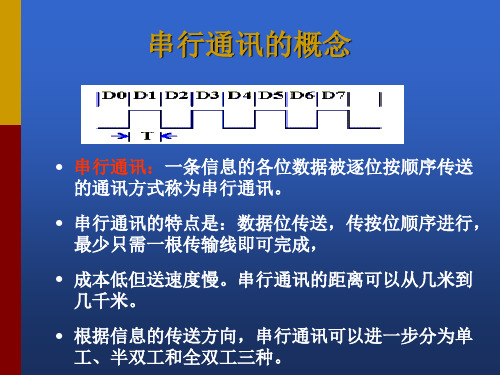
串口通讯--接口电路
能够完成上述“串<- ->并”转换功能的电路,通常称为“通用异步收 发器” (UART:Universal Asynchronous Receiver and Transmitter), 典型的芯片有:Intel 8250/8251,16550。
波特率
波特率 (bps) 110 300 1200 2400 4800 9600 1 号电缆传输距离(英尺) 5000 5000 3000 1000 1000 250 2 号电缆传输距离(英尺) 3000 3000 3000 500 250 250
RS-232C的接口信号 RTS CTS
• 请求发送(Request to send-RTS)——用来表示DTE请求 DCE发送数据,即当终端要发送数据时,使该信号有效 (ON状态),向MODEM请求发送。它用来控制 MODEM是否要进入发送状态。
• 允许发送(Clear to send-CTS)——用来表示DCE准备 好接收DTE发来的数据,是对请求发送信号RTS的响应 信号。当MODEM已准备好接收终端传来的数据,并向 前发送时,使该信号有效,通知终端开始沿发送数据 线TxD发送数据。
数据位与停止位
• 数据位:1位、2位
• 停止位:1位、1.5位、2位
流控制
.流控制在串行通讯中的作用 解决丢失数据的问题 .硬件流控制 硬件流控制常用的有RTS/CTS(请求发送/清除发送) 流控制和DTR/DSR(数据终端就绪/数据设置就绪)流 控制 .软件流控制
一般通过XON/XOFF来实现软件流控制。
• 在RTS、CTS、DSR、DTR和DCD等控制线上: • 信号有效(接通,ON状态,正电压)=+3V~+15V
rs232串口接线图
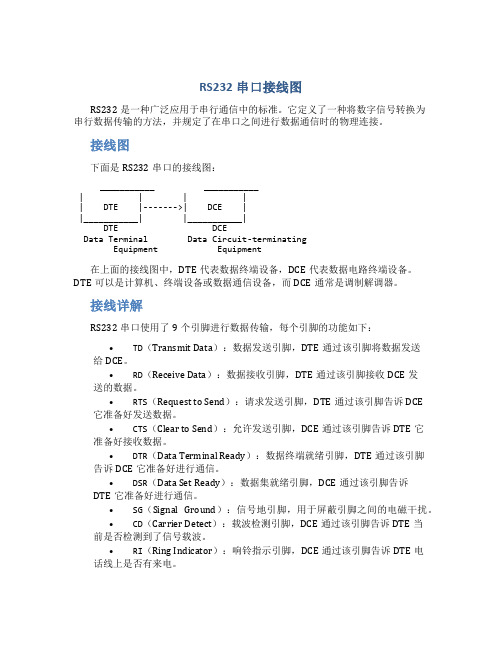
RS232串口接线图RS232是一种广泛应用于串行通信中的标准。
它定义了一种将数字信号转换为串行数据传输的方法,并规定了在串口之间进行数据通信时的物理连接。
接线图下面是RS232串口的接线图:___________ ___________| | | || DTE |------->| DCE ||___________| |___________|DTE DCEData Terminal Data Circuit-terminatingEquipment Equipment在上面的接线图中,DTE代表数据终端设备,DCE代表数据电路终端设备。
DTE可以是计算机、终端设备或数据通信设备,而DCE通常是调制解调器。
接线详解RS232串口使用了9个引脚进行数据传输,每个引脚的功能如下:•TD(Transmit Data):数据发送引脚,DTE通过该引脚将数据发送给DCE。
•RD(Receive Data):数据接收引脚,DTE通过该引脚接收DCE发送的数据。
•RTS(Request to Send):请求发送引脚,DTE通过该引脚告诉DCE 它准备好发送数据。
•CTS(Clear to Send):允许发送引脚,DCE通过该引脚告诉DTE它准备好接收数据。
•DTR(Data Terminal Ready):数据终端就绪引脚,DTE通过该引脚告诉DCE它准备好进行通信。
•DSR(Data Set Ready):数据集就绪引脚,DCE通过该引脚告诉DTE它准备好进行通信。
•SG(Signal Ground):信号地引脚,用于屏蔽引脚之间的电磁干扰。
•CD(Carrier Detect):载波检测引脚,DCE通过该引脚告诉DTE当前是否检测到了信号载波。
•RI(Ring Indicator):响铃指示引脚,DCE通过该引脚告诉DTE电话线上是否有来电。
根据以上信号引脚的功能,RS232串口的接线图可以表示如下: DTE DCE___________ ___________| | | || TD |------->| RD ||___________| |___________|Transmit Data Receive Data___________ ___________| | | || RD |<-------| TD ||___________| |___________|Receive Data Transmit Data___________ ___________| | | || RTS |------->| CTS ||___________| |___________|Request to Send Clear to Send___________ ___________| | | || CTS |<-------| RTS ||___________| |___________|Clear to Send Request to Send___________ ___________| | | || DTR |------->| DSR ||___________| |___________|Data Terminal Ready Data Set Ready___________ ___________| | | || DSR |<-------| DTR ||___________| |___________|Data Set Ready Data Terminal Ready___________ ___________| | | || SG |------->| SG ||___________| |___________|Signal Ground Signal Ground___________ ___________| | | || CD |<-------| CD ||___________| |___________|Carrier Detect Carrier Detect___________ ___________| | | || RI |<-------| RI ||___________| |___________|Ring Indicator Ring Indicator总结RS232串口是一种广泛应用于串行通信中的标准,它使用9个引脚进行数据传输,并定义了DTE和DCE之间的物理连接。
RS232串口使用说明
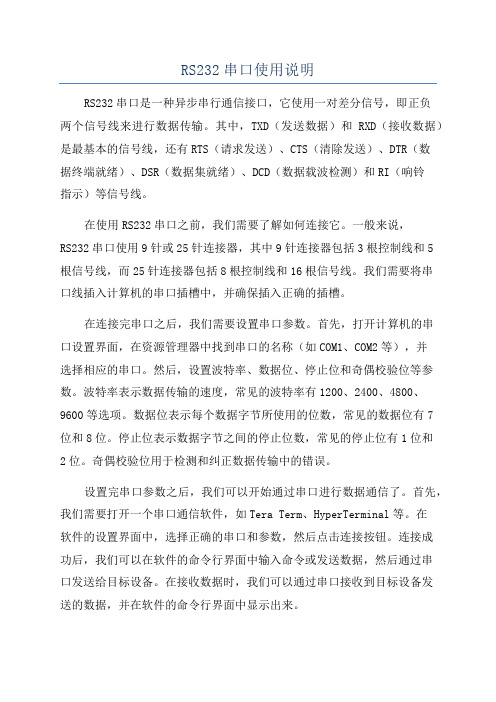
RS232串口使用说明RS232串口是一种异步串行通信接口,它使用一对差分信号,即正负两个信号线来进行数据传输。
其中,TXD(发送数据)和RXD(接收数据)是最基本的信号线,还有RTS(请求发送)、CTS(清除发送)、DTR(数据终端就绪)、DSR(数据集就绪)、DCD(数据载波检测)和RI(响铃指示)等信号线。
在使用RS232串口之前,我们需要了解如何连接它。
一般来说,RS232串口使用9针或25针连接器,其中9针连接器包括3根控制线和5根信号线,而25针连接器包括8根控制线和16根信号线。
我们需要将串口线插入计算机的串口插槽中,并确保插入正确的插槽。
在连接完串口之后,我们需要设置串口参数。
首先,打开计算机的串口设置界面,在资源管理器中找到串口的名称(如COM1、COM2等),并选择相应的串口。
然后,设置波特率、数据位、停止位和奇偶校验位等参数。
波特率表示数据传输的速度,常见的波特率有1200、2400、4800、9600等选项。
数据位表示每个数据字节所使用的位数,常见的数据位有7位和8位。
停止位表示数据字节之间的停止位数,常见的停止位有1位和2位。
奇偶校验位用于检测和纠正数据传输中的错误。
设置完串口参数之后,我们可以开始通过串口进行数据通信了。
首先,我们需要打开一个串口通信软件,如Tera Term、HyperTerminal等。
在软件的设置界面中,选择正确的串口和参数,然后点击连接按钮。
连接成功后,我们可以在软件的命令行界面中输入命令或发送数据,然后通过串口发送给目标设备。
在接收数据时,我们可以通过串口接收到目标设备发送的数据,并在软件的命令行界面中显示出来。
除了通过串口通信软件进行数据通信,我们还可以使用编程语言来控制串口。
常见的编程语言如C、C++、Python、Java等都提供了相应的串口编程接口。
通过编写程序,我们可以实现与目标设备的高级数据通信功能,如发送命令、接收数据、解析数据等。
新代系统RS232传输软件接线及使用说明
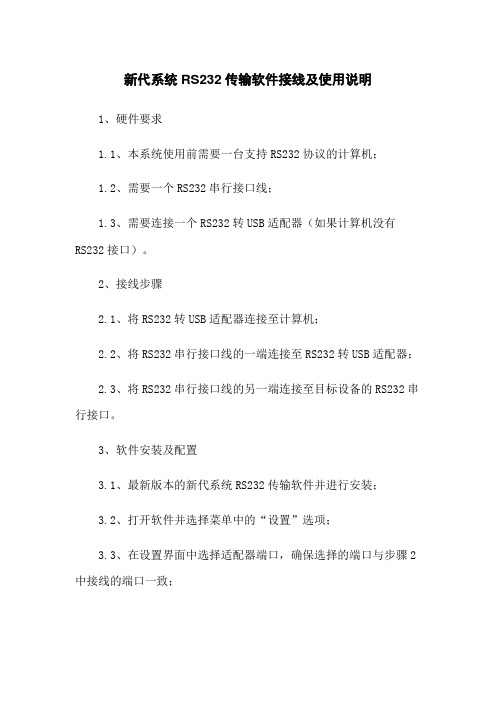
新代系统RS232传输软件接线及使用说明1、硬件要求1.1、本系统使用前需要一台支持RS232协议的计算机;1.2、需要一个RS232串行接口线;1.3、需要连接一个RS232转USB适配器(如果计算机没有RS232接口)。
2、接线步骤2.1、将RS232转USB适配器连接至计算机;2.2、将RS232串行接口线的一端连接至RS232转USB适配器;2.3、将RS232串行接口线的另一端连接至目标设备的RS232串行接口。
3、软件安装及配置3.1、最新版本的新代系统RS232传输软件并进行安装;3.2、打开软件并选择菜单中的“设置”选项;3.3、在设置界面中选择适配器端口,确保选择的端口与步骤2中接线的端口一致;3.4、配置通信波特率、数据位、校验位和停止位,确保与目标设备的要求一致;3.5、保存并关闭设置界面。
4、软件使用4.1、打开新代系统RS232传输软件;4.2、在软件的主界面中,选择要进行的传输操作(如、删除等);4.3、根据软件界面的提示,按照需求输入相应的文件路径或指令;4.4、开始传输按钮开始传输过程;4.5、传输完成后,根据软件界面的提示,进行相应的操作(如重启目标设备等)。
5、附件本文档涉及的附件请参考附件列表。
6、法律名词及注释6.1、RS232协议:RS232是一种串行通信协议,用于计算机与外部设备之间的数据传输;6.2、波特率:波特率指每秒钟传输的波特数,是衡量数据传输速率的单位;6.3、数据位:数据位指每个数据字节中包含的数据位数;6.4、校验位:校验位用于检测数据传输中的错误,并进行纠正;6.5、停止位:停止位用于指示数据传输的开始和结束。
RS232传输超级终端使用方法

RS232传输超级终端使用方法RS-232传输超级终端是一种在计算机之间进行串行通信的设备。
它使用RS-232接口标准和串行线缆来传输数据。
RS-232传输超级终端通常用于从一个计算机远程管理另一个计算机,或者用于与其他串行设备进行通信。
在本文中,我们将介绍使用RS-232传输超级终端的方法。
1.准备工作:在使用RS-232传输超级终端之前,您需要确保您的计算机配备了RS-232接口,该接口通常是一个DB-9或DB-25连接器。
您还需要一根串行线缆,以连接两台计算机。
串行线缆有很多不同的类型和规格,您需要确保选择适合您的设备和环境的线缆。
2.连接两台计算机:将一端的串行线缆插入一台计算机的RS-232接口,将另一端插入另一台计算机的RS-232接口。
确保线缆正确连接,连接端口和线缆类型匹配。
3.配置传输超级终端:打开其中一台计算机上的传输超级终端,您可以在Windows系统中通过前往“开始”菜单,然后找到“附件”文件夹,在其中找到“通信”子文件夹,您应该能够看到“传输超级终端”选项。
点击它来打开。
4.配置终端参数:在传输超级终端的窗口中,您需要配置一些参数,以确保正确的通信。
点击“文件”菜单,然后选择“属性”。
在属性对话框中,您可以设置串行端口的速度(波特率),数据位数,停止位数,奇偶校验和流控制等。
这些参数应该与您第二台计算机上的配置保持一致。
5.连接远程计算机:完成参数设置后,您可以点击传输超级终端的窗口进行通信。
在窗口中输入远程计算机的地址,通常是一个网络地址或一个串行设备地址。
然后点击“连接”按钮。
如果一切顺利,您将能够与远程计算机建立连接。
6.进行通信:连接成功后,您可以在传输超级终端的窗口中进行通信。
您可以输入命令并在此窗口中查看远程计算机的响应。
您也可以发送文件或接收文件,进行远程文件传输。
7.断开连接:在完成通信后,您可以选择关闭传输超级终端的窗口来断开连接。
您也可以点击“文件”菜单并选择“断开”选项来断开连接。
RS232串口通信基本接线方法
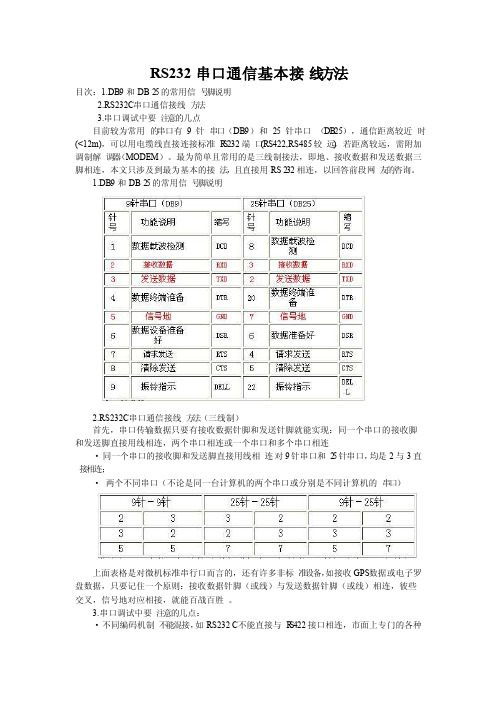
RS232串口通信基本接线方法目次:1.DB9和DB25的常用信号脚说明2.RS232C串口通信接线方法3.串口调试中要注意的几点目前较为常用的串口有9针串口(DB9)和25针串口(DB25),通信距离较近时(<12m),可以用电缆线直接连接标准R S232端口(RS422,RS485较远),若距离较远,需附加调制解调器(MODEM)。
最为简单且常用的是三线制接法,即地、接收数据和发送数据三脚相连,本文只涉及到最为基本的接法,且直接用RS232相连,以回答前段网友的咨询。
1.DB9和DB25的常用信号脚说明2.RS232C串口通信接线方法(三线制)首先,串口传输数据只要有接收数据针脚和发送针脚就能实现:同一个串口的接收脚和发送脚直接用线相连,两个串口相连或一个串口和多个串口相连·同一个串口的接收脚和发送脚直接用线相连对9针串口和25针串口,均是2与3直接相连;·两个不同串口(不论是同一台计算机的两个串口或分别是不同计算机的串口)上面表格是对微机标准串行口而言的,还有许多非标准设备,如接收GPS数据或电子罗盘数据,只要记住一个原则:接收数据针脚(或线)与发送数据针脚(或线)相连,彼些交叉,信号地对应相接,就能百战百胜。
3.串口调试中要注意的几点:·不同编码机制不能混接,如RS232C不能直接与R S422接口相连,市面上专门的各种转换器卖,必须通过转换器才能连接;·线路焊接要牢固,不然程序没问题,却因为接线问题误事;·串口调试时,准备一个好用的调试工具,如串口调试助手、串口精灵等,有事半功倍之效果;强烈建议不要带电插拨串口,插拨时至少有一端是断电的,否则串口易损坏。
-----------------------------目前较为常用的串口有9针串口(DB9)和25针串口(DB25),通信距离较近时(<12m),可以用电缆线直接连接标准R S232端口(RS422,RS485较远),若距离较远,需附加调制解调器(MODEM)。
rs232串口接线图

rs232 串口接线图rs-232 是现在主流的串行通信接口之一,是个人计算机上的通讯接口之一,由电子工业协会(Electronic Industries AssociaTIon,EIA)所制定的异步传输标准接口。
通常rs-232 接口以9 个引脚(DB-9)或是25 个引脚(DB-25)的型态出现,一般个人计算机上会有两组rs-232 接口,分别称为COM1 和COM2。
rs232 缺陷由于rs232 接口标准出现较早,难免有不足之处,主要有以下四点:(1)接口的信号电平值较高,易损坏接口电路的芯片。
rs232 接口任何一条信号线的电压均为负逻辑关系。
即:逻辑1 为-3 -15V;逻辑0:+3 +15V ,噪声容限为2V。
即要求接收器能识别高于+3V 的信号作为逻辑0,低于-3V 的信号作为逻辑1,TTL 电平为5V 为逻辑正,0 为逻辑负。
与TTL 电平不兼容故需使用电平转换电路方能与TTL 电路连接。
(2)传输速率较低,在异步传输时,比特率为20Kbps;因此在51CPLD 开发板中,综合程序波特率只能采用19200,也是这个原因。
(3)接口使用一根信号线和一根信号返回线而构成共地的传输形式,这种共地传输容易产生共模干扰,所以抗噪声干扰性弱。
(4)传输距离有限,最大传输距离标准值为50 英尺,实际上也只能用在15 米左右。
rs232 串口接线图目前较为常用的串口有9 针串口(DB9)和25 针串口(DB25),通信距离较近时(《12m),可以用电缆线直接连接标准rs232 端口(rs422,rs485 较远),若距离较远,需附加调制解调器(MODEM)。
最为简单且常用的是三线制接法,即地、接收数据和发送数据三脚相连,本文只涉及到最为基本的接法,且直接用rs232 相连。
rs232 串口通信接线方法(三线制)首先,串口传输数据只要有接收数据针脚和发送针脚就能实现:同一个串口的接收脚和发送脚直接用线相连,两个串口相连或一个串口和多个串口相连1、同一个串口的接收脚和发送脚直接用线相连对9 针串口和25 针串口,均是2 与3 直接相连;2、两个不同串口(不论是同一台计算机的两个串口或分别是不同计算机的串口)上面表格是对微机标准串行口而言的,还有许多非标准设备,如接收GPS 数据或电子罗盘数据,只要记住一个原则:接收数据针脚(或线)与发送数据针脚(或线)相连,彼些交叉,信号地对应相接。
RS232串口使用说明.
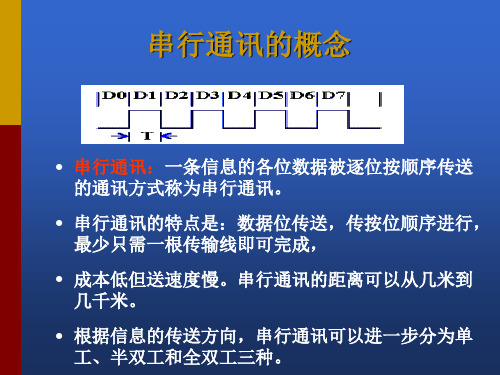
RTS
CTS DELL
4
5 22
请求发送
清除发送 振铃指示
RTS
CTS DELL
2、RS-232C的接口信号 DSR DTR
• RS-232C规标准接口有25条线,4条数据线、11条控制 线、3条定时线、7条备用和未定义线,常用的只有9根, 它们是: • (1)联络控制信号线: • 数据装置准备好(Data set ready-DSR)——有效时 (ON)状态,表明通信装置处于可以使用的状态。 • 数据终端准备好(Data set ready-DTR)——有效时(ON) 状态,表明数据终端可以使用。 • 这两个信号有时连到电源上,一上电就立即有效。这 两个设备状态信号有效,只表示设备本身可用,并不 说明通信链路可以开始进行通信了,能否开始进行通 信要由下面的控制信号决定。
数据位与停止位
• 数据位:1位、2位
• 停止位:1位、1.5位、2位
流控制
.流控制在串行通讯中的作用 解决丢失数据的问题 .硬件流控制 硬件流控制常用的有RTS/CTS(请求发送/清除发送) 流控制和DTR/DSR(数据终端就绪/数据设置就绪)流 控制 .软件流控制
一般通过XON/XOFF来实现软件流控制。
• (2)数据发送与接收线:
RS-232C的接口信号 ---TxD RxD
• 发送数据(Transmitted data-TxD)——通过TxD终端将串 行数据发送到MODEM,(DTE→DCE)。
• 接收数据(Received data-RxD)——通过RxD线终端接收 从MODEM发来的串行数据,(DCE→DTE)。
• 在RTS、CTS、DSR、DTR和DCD等控制线上: • 信号有效(接通,ON状态,正电压)=+3V~+15V
RS232串口通信:接口定义、标准接法详细说明,一看就懂了
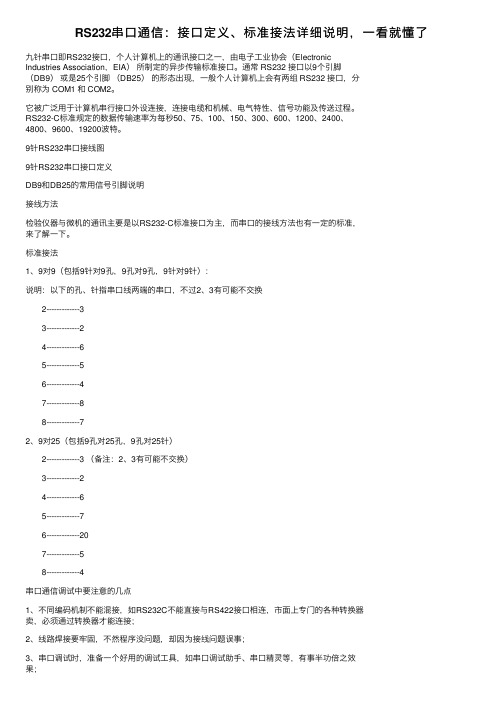
RS232串⼝通信:接⼝定义、标准接法详细说明,⼀看就懂了九针串⼝即RS232接⼝,个⼈计算机上的通讯接⼝之⼀,由电⼦⼯业协会(ElectronicIndustries Association,EIA)所制定的异步传输标准接⼝。
通常 RS232 接⼝以9个引脚(DB9)或是25个引脚(DB25)的形态出现,⼀般个⼈计算机上会有两组 RS232 接⼝,分别称为 COM1 和 COM2。
它被⼴泛⽤于计算机串⾏接⼝外设连接,连接电缆和机械、电⽓特性、信号功能及传送过程。
RS232-C标准规定的数据传输速率为每秒50、75、100、150、300、600、1200、2400、4800、9600、19200波特。
9针RS232串⼝接线图9针RS232串⼝接⼝定义DB9和DB25的常⽤信号引脚说明接线⽅法检验仪器与微机的通讯主要是以RS232-C标准接⼝为主,⽽串⼝的接线⽅法也有⼀定的标准,来了解⼀下。
标准接法1、9对9(包括9针对9孔,9孔对9孔,9针对9针):说明:以下的孔、针指串⼝线两端的串⼝,不过2、3有可能不交换 2-------------3 3-------------2 4-------------6 5-------------5 6-------------4 7-------------8 8-------------72、9对25(包括9孔对25孔,9孔对25针) 2-------------3 (备注:2、3有可能不交换) 3-------------2 4-------------6 5-------------7 6-------------20 7-------------5 8-------------4串⼝通信调试中要注意的⼏点1、不同编码机制不能混接,如RS232C不能直接与RS422接⼝相连,市⾯上专门的各种转换器卖,必须通过转换器才能连接;2、线路焊接要牢固,不然程序没问题,却因为接线问题误事;3、串⼝调试时,准备⼀个好⽤的调试⼯具,如串⼝调试助⼿、串⼝精灵等,有事半功倍之效果;4、强烈建议不要带电插拨串⼝,插拨时⾄少有⼀端是断电的,否则串⼝易损坏。
RS232串口使用说明
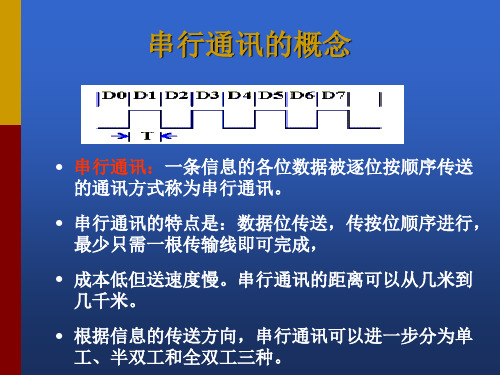
RS-232C的接口信号 RTS CTS
• 请求发送(Request to send-RTS)——用来表示DTE请求 DCE发送数据,即当终端要发送数据时,使该信号有效 (ON状态),向MODEM请求发送。它用来控制 MODEM是否要进入发送状态。
• 允许发送(Clear to send-CTS)——用来表示DCE准备 好接收DTE发来的数据,是对请求发送信号RTS的响应 信号。当MODEM已准备好接收终端传来的数据,并向 前发送时,使该信号有效,通知终端开始沿发送数据 线TxD发送数据。
并行接口
• 目前,计算机中的并行接口主要作为打印机端口,接口使用的不再是36 针接头而是25针D形接头。所谓“并行”,是指8位数据同时通过并行线 进行传送,这样数据传送速度大大提高,但并行传送的线路长度受到限 制,因为长度增加,干扰就会增加,容易出错。 • 现在有五种常见的并口:4位、8位、半8位、EPP和ECP,大多数PC机配 有4位或8位的并口,许多利用Intel386芯片组的便携机配有EPP口,支持 全部IEEE1284并口规格的计算机配有ECP并口。
RS232各种连接方式及通讯

无Modem的Rs232串口连接与通讯RS232串口通讯是最常用的,但是为什么就连接了RXD,TXD和GND三个信号,没有任何的握手信号。
原来一直高不明白。
在网上搜了很多关于RS232的资料,也没有找到理想的。
后来就找了一篇英文的资料,自己翻译了一下,总算真正弄清楚了RS232。
特此分享一下。
(本文原创:百度空间——发现电子设计之美,作者Flyasiwng,转载请注明出处。
)简介Rs232串口通讯是计算机领域中最古老、应用最广泛的通讯方式。
Rs232标准规定了DTE和DCE 之间的通讯方法,即PC与Modem这类外围设备的通讯。
DTE是数据终端设备,DCE是数据通讯设备。
而当今,串口通讯最主要的应用是没有Modem的DTE与DCE之间的通讯,而标准中并没对种通讯方式作出详细的规定。
最初的Modem并没有执行某些握手功能。
但是握手功能可以提高通讯的速度,因为这可以让计算机有能力控制信息的流动。
RS232最初的应用方式观察RS232的引脚分配图,可以看到两个专门用于流控制的引脚。
一个RTS,一个CTS。
RTS是请求发送,从DTE输出,输入到DCE。
CTS是确认发送,从DCE输出,输入到DTE。
在发送数据前,DTE先将RTS设为高电平,向DCE请求数据。
如果DCE不允许发送数据,将使CTS保持低电平。
如果允许发送数据,则就爱能够CTS置为高电平。
这是一种简单并有效的单向数据流控制机制。
为了对数据流进一步的控制,通信双方都增加了向对方汇报当前自身状态的能力。
为了实现这一目的,便增加了DTR和DSR信号。
数据终端设备使用DTR信号告知自己已经准备好接受数据。
数据通讯设备使用DSR说明自己已经准备好接受数据。
这两个信号不像RTS和CTS那样,只是单向的请求与应答,它们是双向的握手信号。
DTE和DCE通讯的最后一个流控制信号是CD(载波监听)。
CD不直接对流进行控制,而只是表征Modem可以与对方进行通讯。
这个信号表明两个Modem设备间存在通讯线路。
- 1、下载文档前请自行甄别文档内容的完整性,平台不提供额外的编辑、内容补充、找答案等附加服务。
- 2、"仅部分预览"的文档,不可在线预览部分如存在完整性等问题,可反馈申请退款(可完整预览的文档不适用该条件!)。
- 3、如文档侵犯您的权益,请联系客服反馈,我们会尽快为您处理(人工客服工作时间:9:00-18:30)。
RS232传输软件接线及使用
1.相关说明
每台机器材耗:5芯或5芯以上线材、9PIN母接头2个、25PIN接头公母各1个DNC传输软件一套(这里用的是CimcoEdit,见附件:CNC传输)
2.接线图请按照以下图连线
1 2 3 4 5 6 7 8 91 2 3 4 5 6 7
20
25
9 pin 母(电脑侧) 25 pin 公和母
(钣金侧)
1
2
3
4
5
6
7
8
9
9 pin 母
(系统侧)
DCD
RXD
TXD
DTR
GND
DSR
RTS
CTS
RI
DCD RXD TXD DTR GND DSR RTS CTS RI
钣金内部侧钣金外部侧
3.参数设定
c新代软件系统参数设定(建议值)
参数控制器参数意义
3901 0 主从模式, 0机台控制器, 1 个人计算机端
3903 1 档案传输通讯端口位置(1:第一埠, 2:第二埠)
3905 1 巨集程式通讯埠位置(1:第一埠, 2:第二埠)
3921 3 第一端口通讯速度(0:24;1:48;2:96;3:192;4:384..) 3922 8 第一端口资料位数
3923 0 第一埠交换码格式(0:ASCII;1:EIA;2:ISO)
3924 0 第一埠外围控制方式(0:No;1:DC2;2:DC4;3:DC2DC4) 3925 0 第一埠单节结束(EOB)输出方式(0:EOB;1:CR+EOB) 3926 0 第一埠DC3外围句柄是否同位(0:否;1:同位)
3927 1 第一埠流量控制方式(0:无;1:硬件;2:软件)
3928 0 第一埠同位检查方式(0:无;1:奇;2:偶)
3929 1 第一端口停止位数(1:1位;2:2位)
b.电脑CimcoEdit参数设定
1.选择Text file和machine 1
2.DNC 设定
点击Transmission DNC Setup
点击打开后看到DNC Sstup画面
Machines选择Machine 1 ,Machine Type选择Text file ,点Setup进入Machine 1参数设定,设定值见下图所视:
完成后点确定返回上一层DNC Setup,点OK设定,见下图到此参数设定完成,DNC和新代CNC系统就已经连接成功
4.CimcoEdit 使用方法简介
a.把压缩文件Cedit.rar解压成一般文件Cedit
b.打开文件双击CimcoEdit(开启DNC软体)可以看到如下画面
c.文件接受和发送方法有两种
Send File :发送文件
Receive File:接受文件
发送时会跳出对话框(注意选择文件类型):
在查找范围中选择要发送的程序,点“打开”,跳出发送对话框
发送
接收
接收时会跳出对话框:
另存为到要到的文件夹内,命名在文件名内,点“保存”保存文件,跳出接收对话框
注意:1.不管是控制器还是电脑要接收文件,都要优先处于RS232接收状态再行发送;
2.文件传输以“%”做为接受结束符号,故程序结束需有“%”结束符,如果没有“%”结束符,传输资料会一直停在等待状态而无法结束,按“取消”后提示“未收到程序结束符号,是否存档”警告;
3.RS232线长度不要超过10m。
